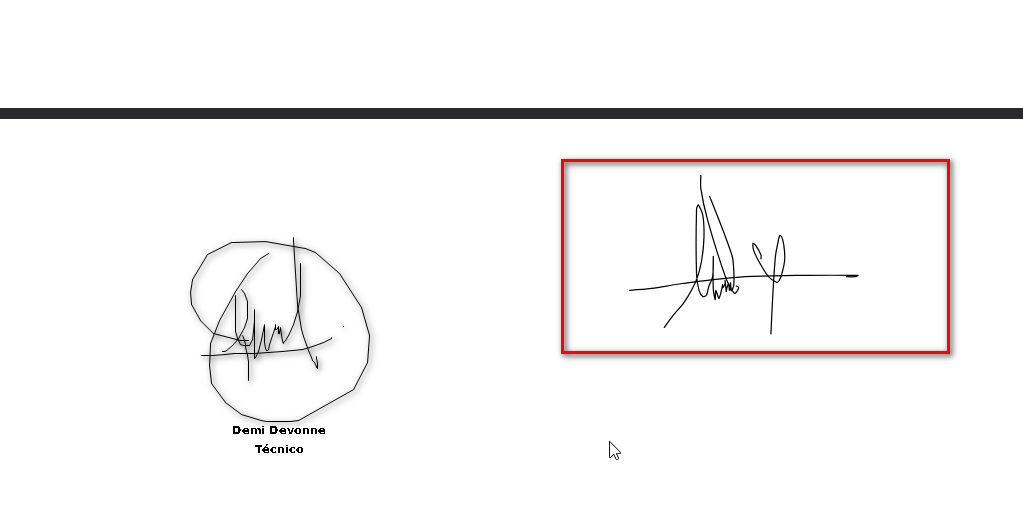Proceso 4: Cómo agendar una instalación
Paso 1: Iniciar instalación.
Recomendación
Paso 1.2 Ir a la lista de instalaciones y verificar que ya contamos con los datos del cliente:
-
Foto de identificación oficial (ambos lados)
-
Comprobante de domicilio
-
Correo electrónico
-
Número de contacto adicional (preferentemente de un familiar)
-
Ubicación/Coordenadas
Paso 2: Revisa las fechas de pago y corte
Antes de hacer cualquier cosa, checa en el sistema qué fechas se colocarán en Fecha de Registro y Fecha de instalación al agregar al cliente.
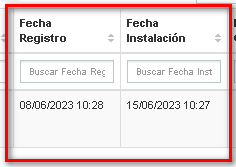
Paso 2.1 Revisar y confirmar su fecha de registro e instalación
-
Pronto Pago (si aplica)
-
Fecha de pago
-
Fecha de corte
-
Días gratis (si aplica)
-
Fechas de prorrateo
Fechas de pagos
Paso 3: Asignar RB (router base) correcto
Los routers base (RB) o zonas de servicio están organizados por área y también definen la fecha de pago del cliente.
Cada cliente debe quedar asignado al RB que le toca según su ubicación y la fecha de instalación.
Paso 4: Sube la instalación al sistema
Con el RB, la fecha de instalación, el paquete y la confirmación del cliente listos, haz lo siguiente:
Paso 4.1 Entra a Clientes > Instalaciones
Paso 4.2 Selecciona la zona correspondiente
Paso 4.3 Busca la zona exacta (ej. “RB3 ZONA SUR DÍA 28”)
Paso 4.5 Da clic en + Nueva instalación
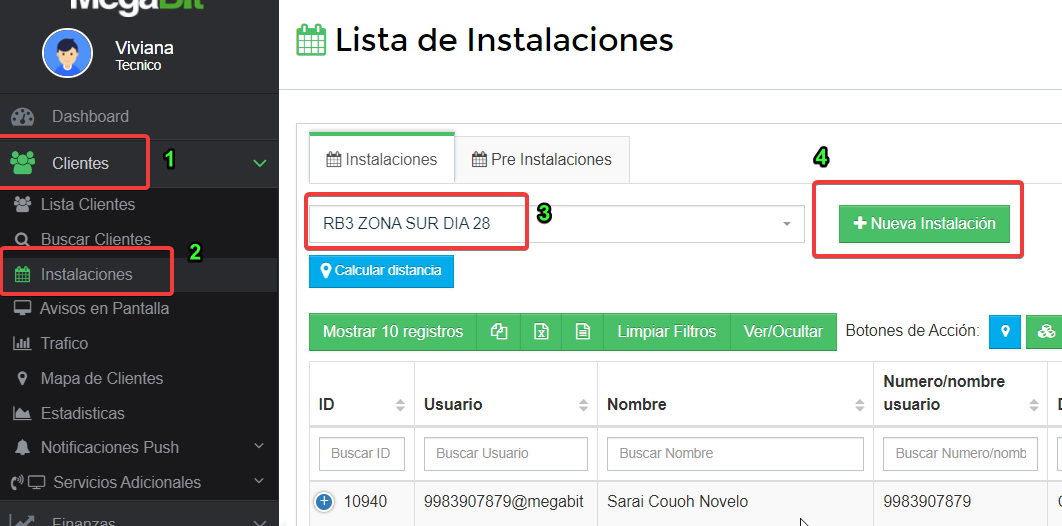
Paso 4.6 Llena los siguientes datos:
-
Nombre completo (primera letra en mayúscula)
-
Correo electrónico (obligatorio para que le lleguen sus facturas)
-
Dirección completa
-
Formato: sm, mz, lt, #ext o #int, edificio (si aplica), calle, fracc
-
-
Coordenadas (enviadas por el cliente)
-
Fraccionamiento/colonia
-
Ciudad/municipio (Cancún o Benito Juárez)
-
Teléfono principal y adicional
-
Cómo se enteró del servicio
-
Fecha de instalación acordada
-
Costo de instalación: Costo de instalación designado
-
Comentarios (solo si aplica)
-
DNI: dejar en blanco (lo llena el instalador)

Paso 4.7 Confirmar el plan del cliente
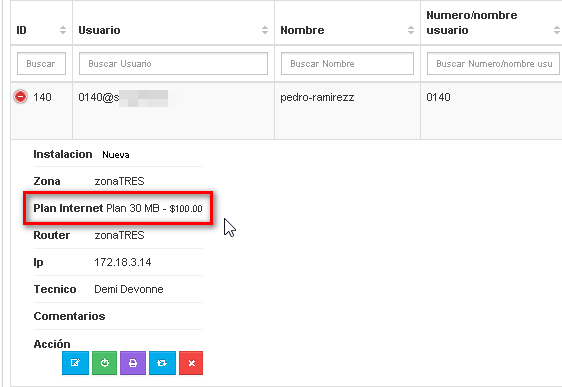
Paso 4.8 Una vez llenado todo, guarda la instalación para pasar a la parte técnica.
Paso 5: Llenar Datos de Conexión
Paso 5.1 Ya con los datos generales, ahora dírigete a Datos de Conexión y llena la siguiente información
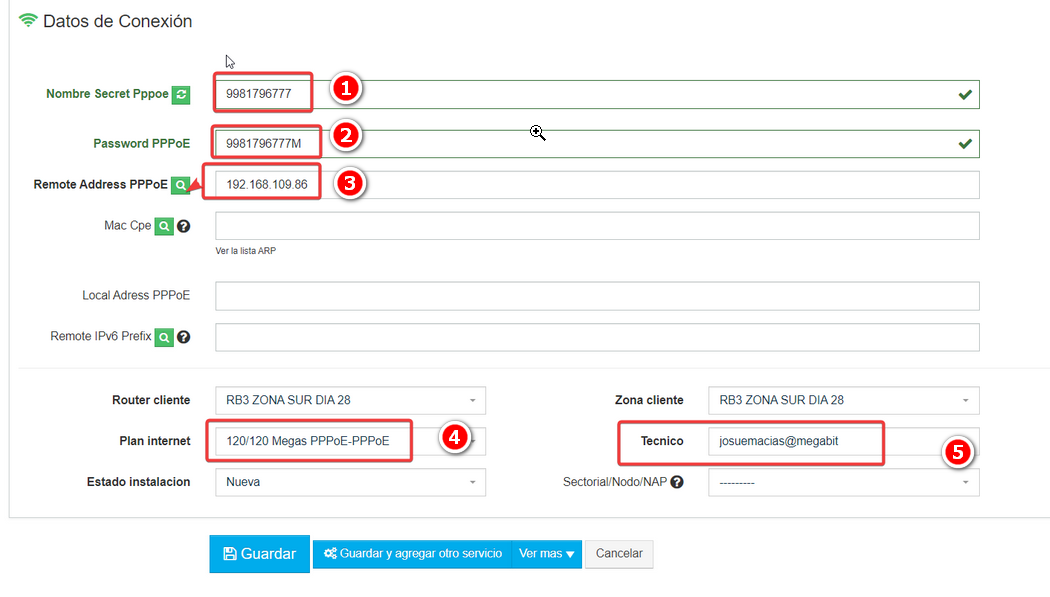
-
Nombre PPPoE: Teléfono principal del cliente
-
Contraseña PPPoE: Teléfono + “M” mayúscula (ej.
9981234567M) -
IP: Selecciona una IP disponible.
-
Plan de Internet: Selecciona el que contrató (ej. 60, 120, 300, triple play, etc.)
-
Técnico asignado: El Coordinador de técnicos asigna esta parte
-
En el apartado de configuracion avanzada ubicamos "password router wifi" aqui se colocara la contraseña de la red del cliente,esto se realiza haciendo una combinacion de nombre y apellido
o unicamente el apellido sin modificar 2024MB. Ejemplo: cocom2024MB
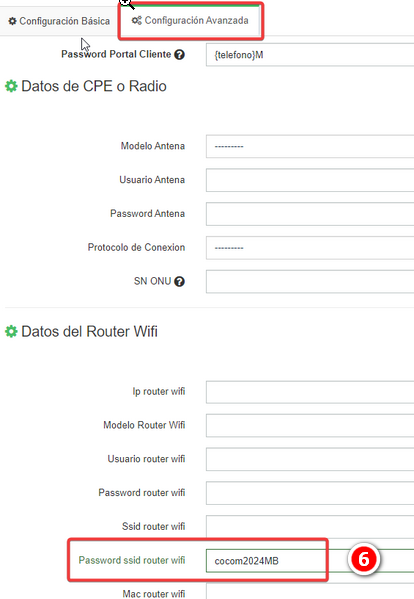
Paso 5.2 Cuando termines, guarda la instalación para que quede registrada en el sistema.
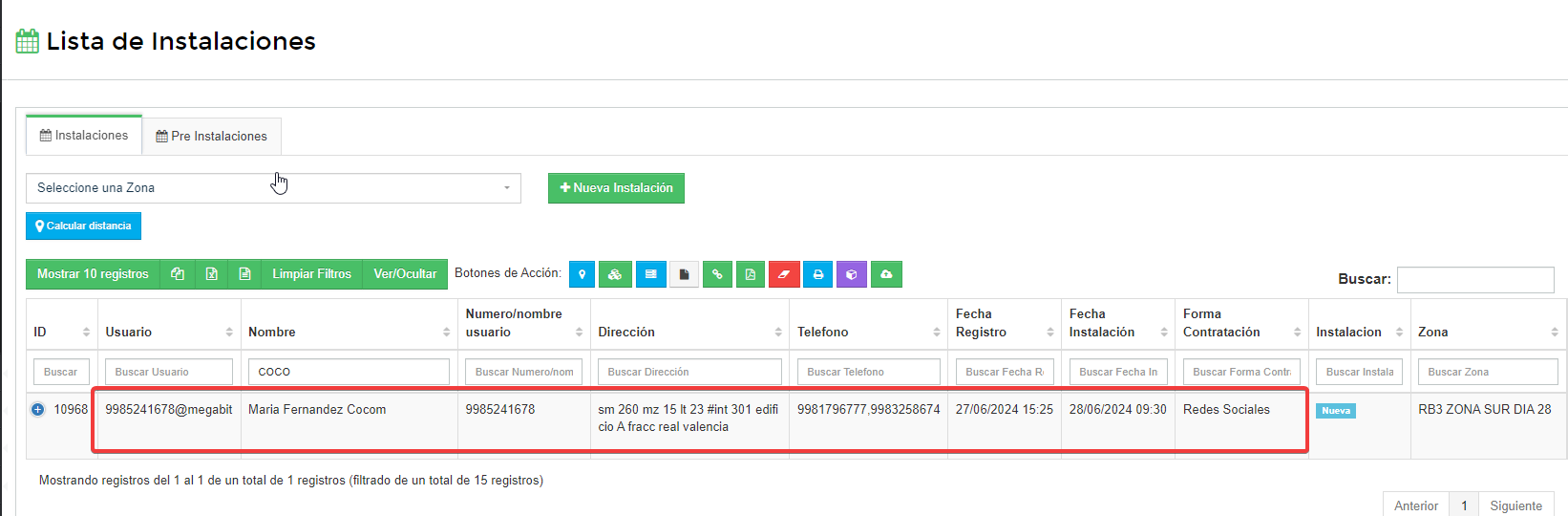
Paso 6: Agregar servicio de telefonía (OPCIONAL)
Paso 6.1 Ingresa a "Servicios adicionales".
Paso 6.2 Selecciona "Agregar telefonía".
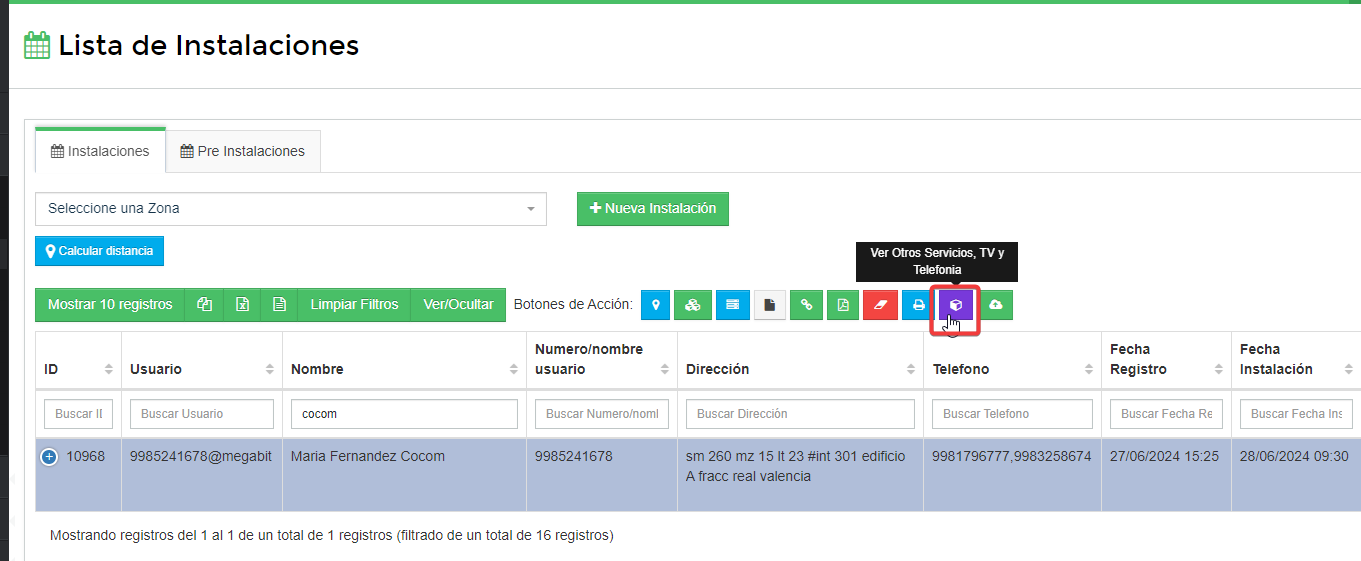
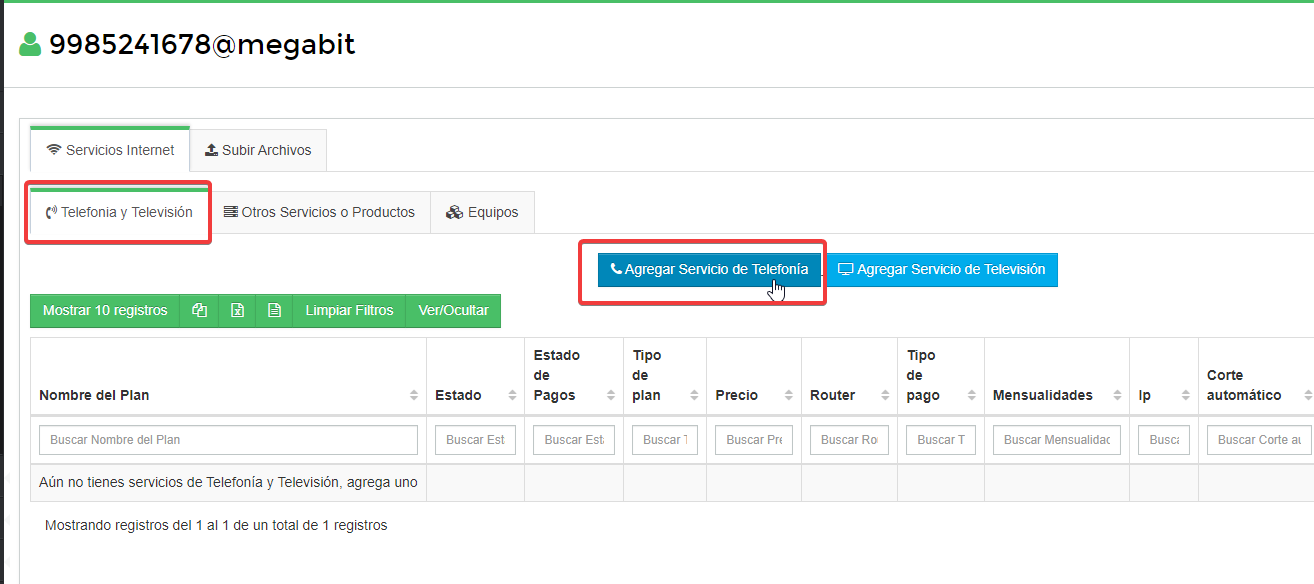
Paso 6.3 Llena los siguientes campos:
-
IP: la que se asignó al agendar la instalación.
- Primary SIP Server: La que tengan designada por el equipo por default.
-
External ID: el que se generó en la instalación.
-
Usuario: teléfono del cliente.
-
Contraseña: la misma contraseña PPPoE.
-
Número de teléfono: coloca 0000000000 como temporal.
-
¿Realizar corte de servicio?: selecciona "Sí".
- Router: el que le corresponde al cliente.
-
Plan: renta telefónica 300 minutos.
-
Guarda.
-
Informa al área de soporte para que asignen el número real de la línea.
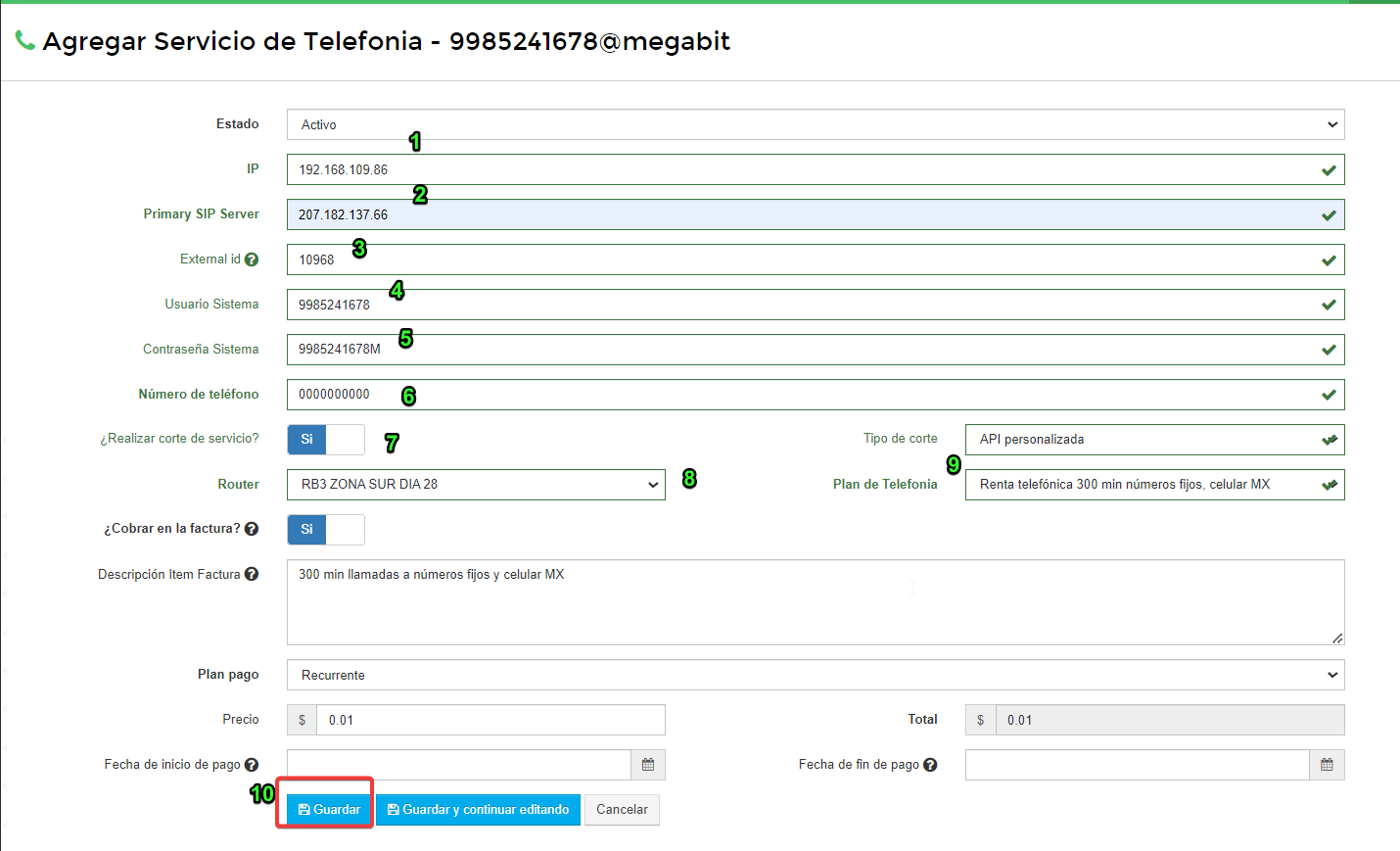
PASO 7: Agregar servicio de IPTV O CATV (OPCIONAL)
Paso 7.1 Ingresa a "Servicios adicionales".
Paso 7.2 Selecciona "Agregar televisión".
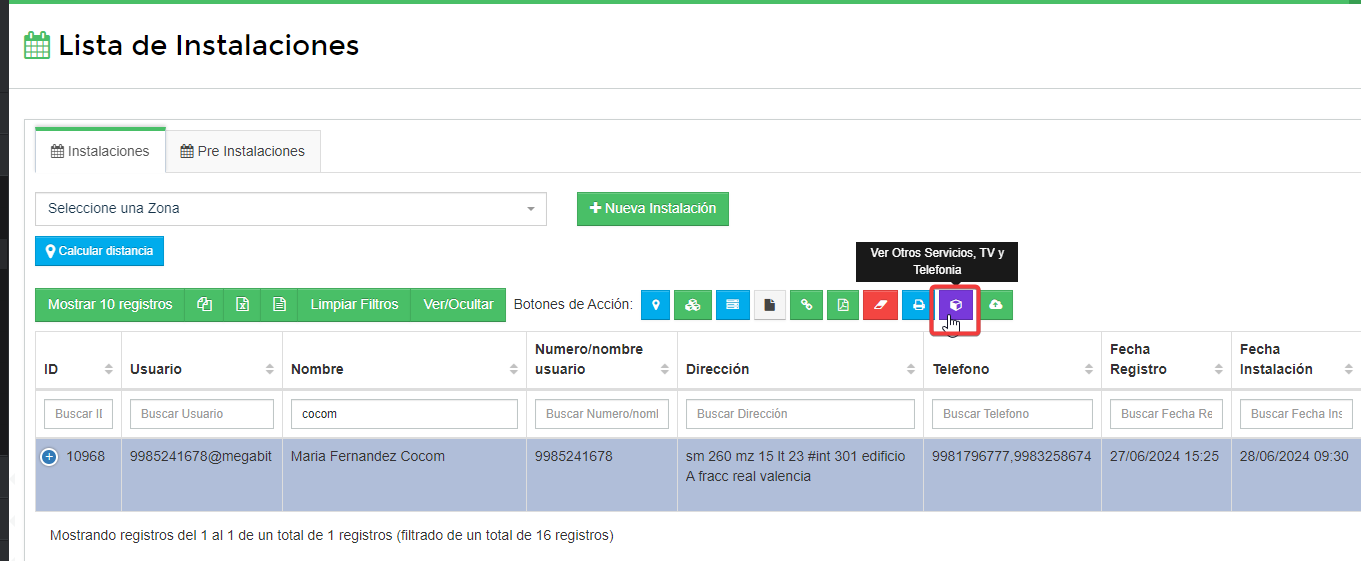
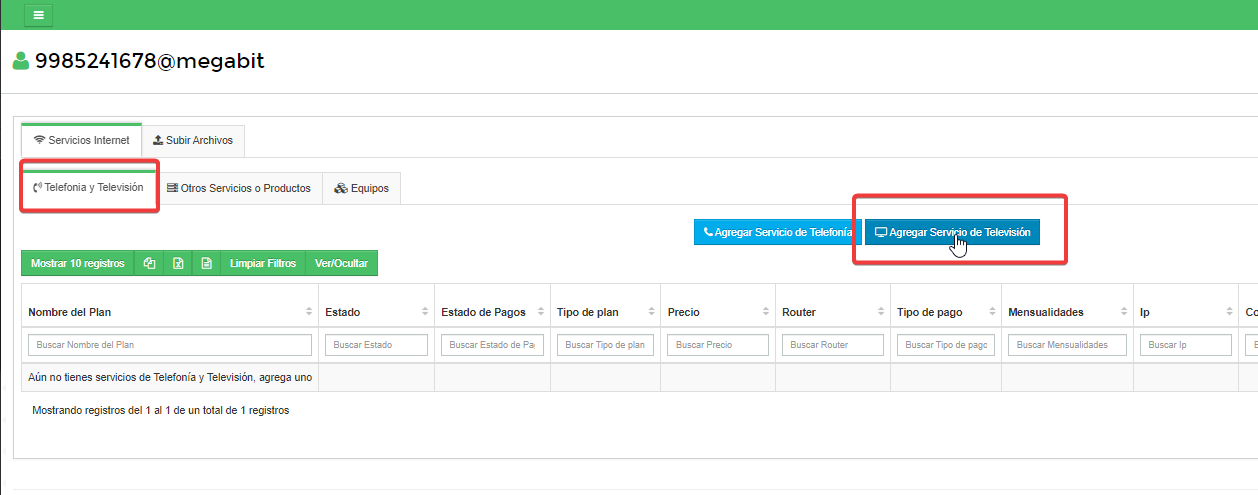
Paso 7.3 Llena los siguientes campos:
-
IP: la asignada en la instalación.
-
External ID: el generado al agendar.
-
SN de la ONU: déjalo en blanco (lo llena soporte).
-
Usuario: teléfono del cliente.
-
Contraseña: la misma contraseña PPPoE.
-
Tipo de servicio: CATV o IPTV.
-
¿Realizar corte de servicio?: selecciona "Sí".
-
Router: el que le corresponde al cliente.
-
Plan: Paquete hasta 60 canales.
-
Guarda.
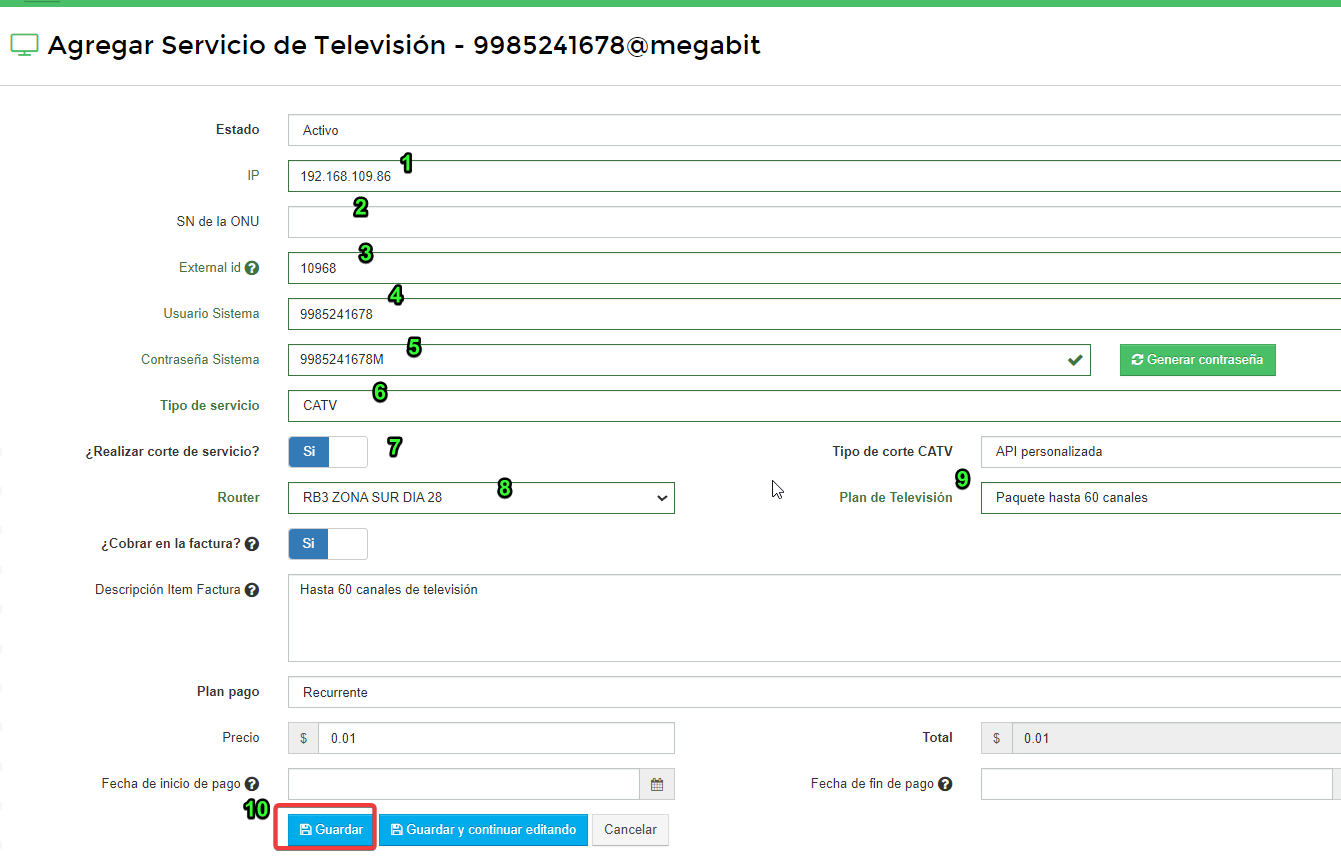
PASO 8. SUBIR ARCHIVOS DEL CLIENTE
Paso 8.1 Busca al cliente en el sistema.
Paso 8.2 Selecciona la opción "Subir archivos" o "Múltiples archivos".
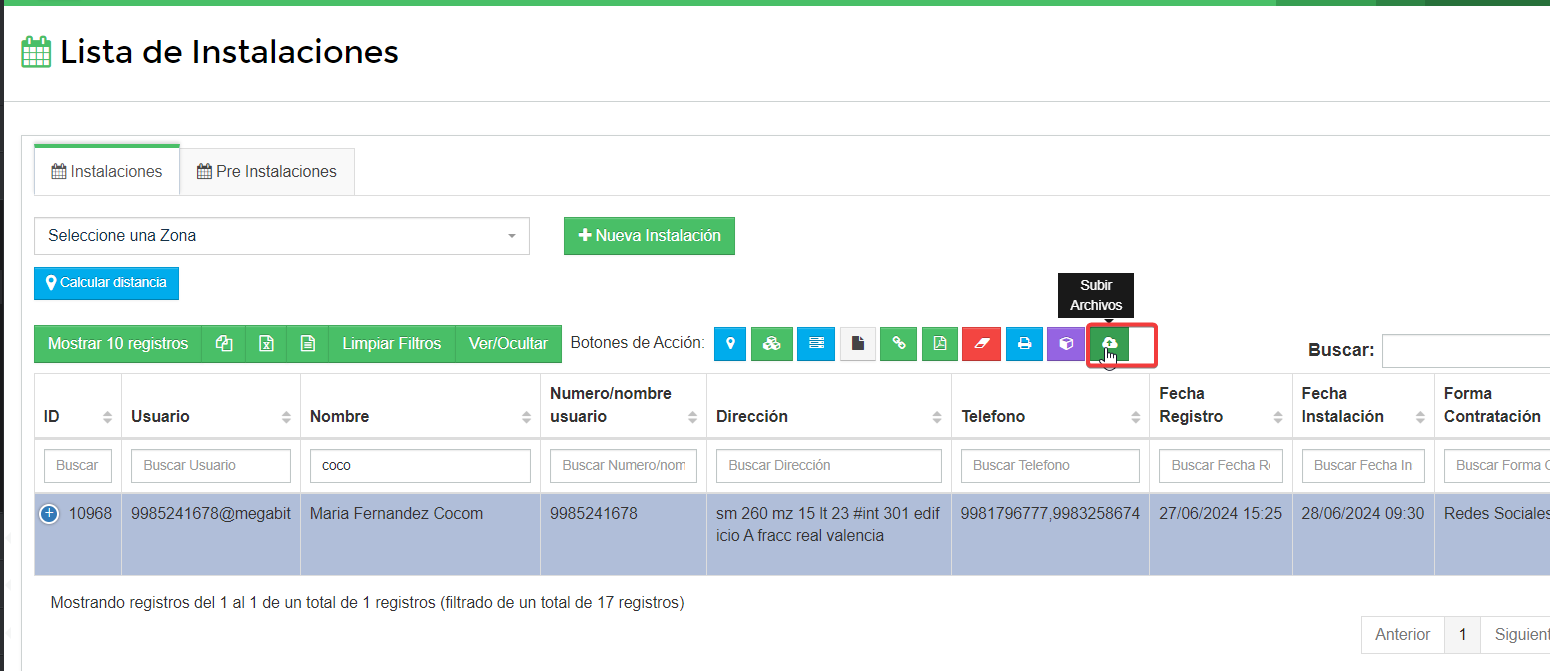
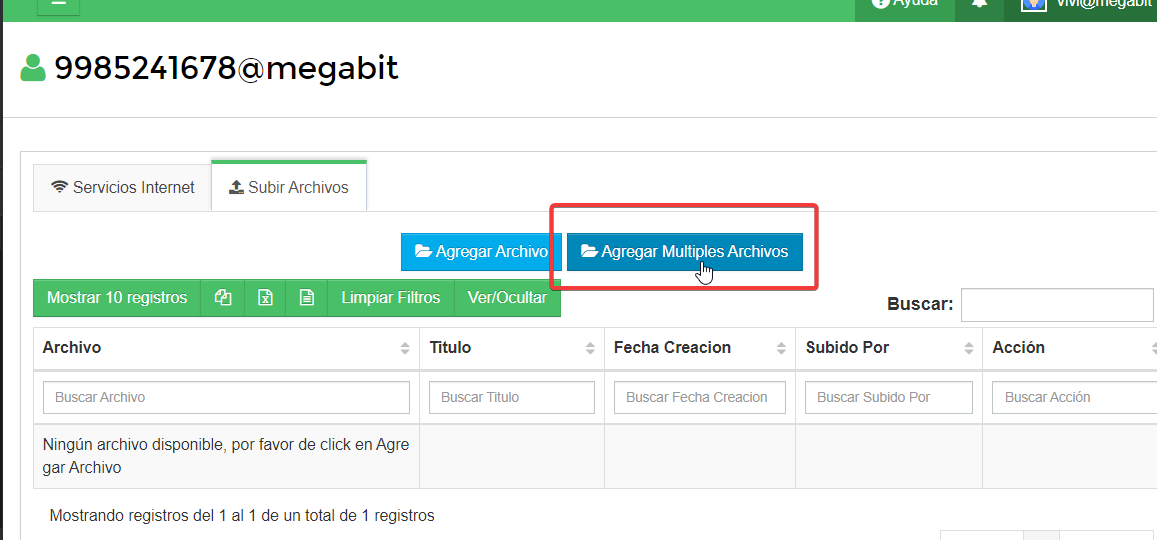
Paso 8.3.Adjunta los siguientes documentos:
-
Captura de pantalla del WhatsApp donde el cliente confirma el contrato.
-
INE por ambos lados.
Paso 8.4 Asigna los siguientes nombres a los archivos:
-
Confirmación contrato a 12 meses
-
INE frontal
-
INE atrás
Paso 8.5 Guarda los archivos.
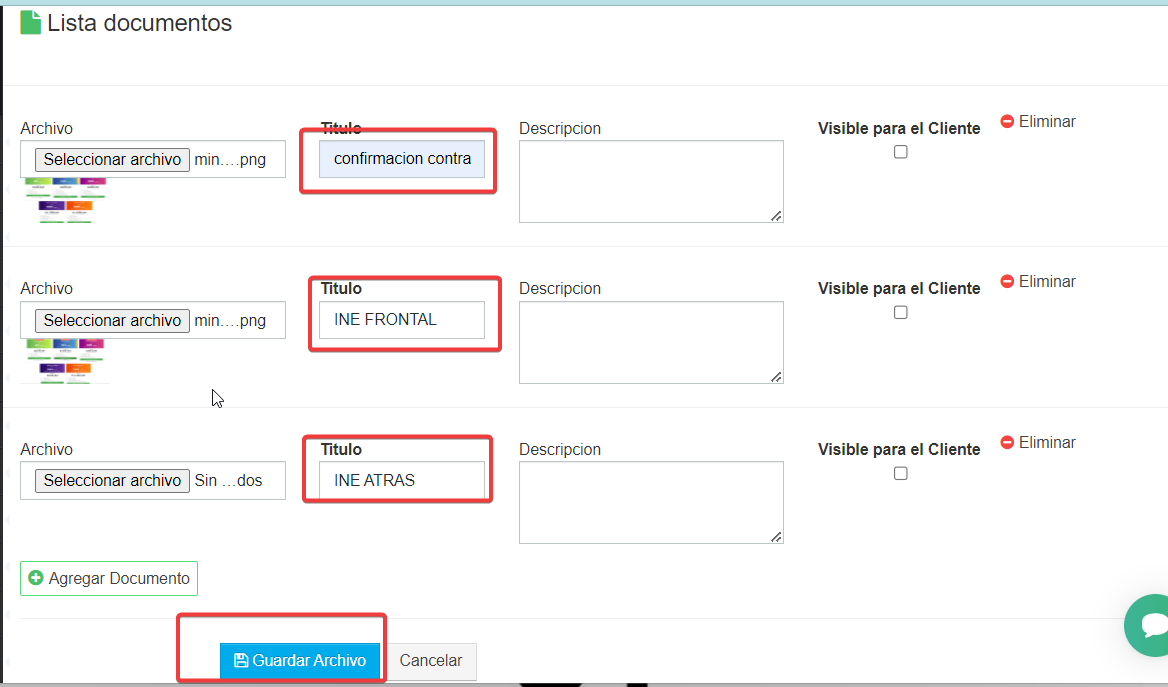
Paso 9: Agregar Contrato Plan de Internet (Opcional)
9.1 Ingresar a Listado de Instalaciones, elegir la instalación y hacer clic en “Agregar/Editar Contrato”
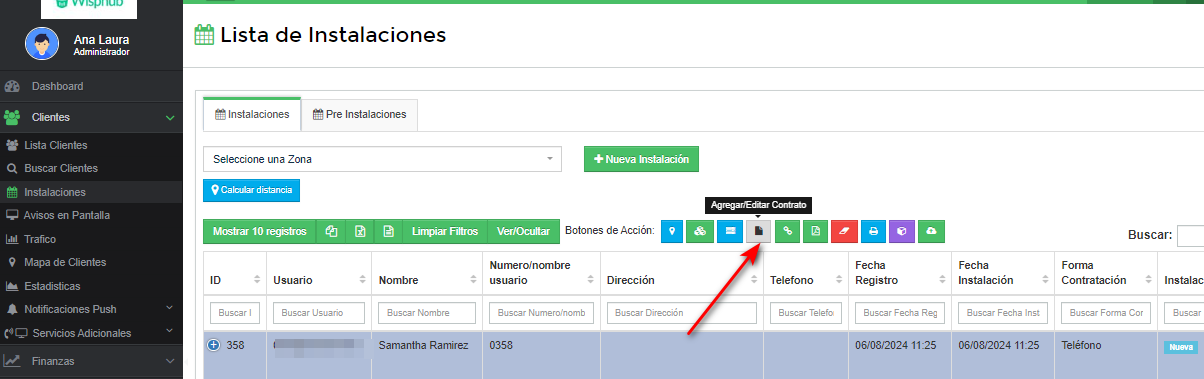
9.2 Capturar datos de contrato, incluir firma del cliente y adjuntar documentos (ID, domicilio opcional). Opcional: establecer fechas de inicio y fin.
9.3 Guardar la información. Para generar el PDF es necesario que el contrato esté firmado
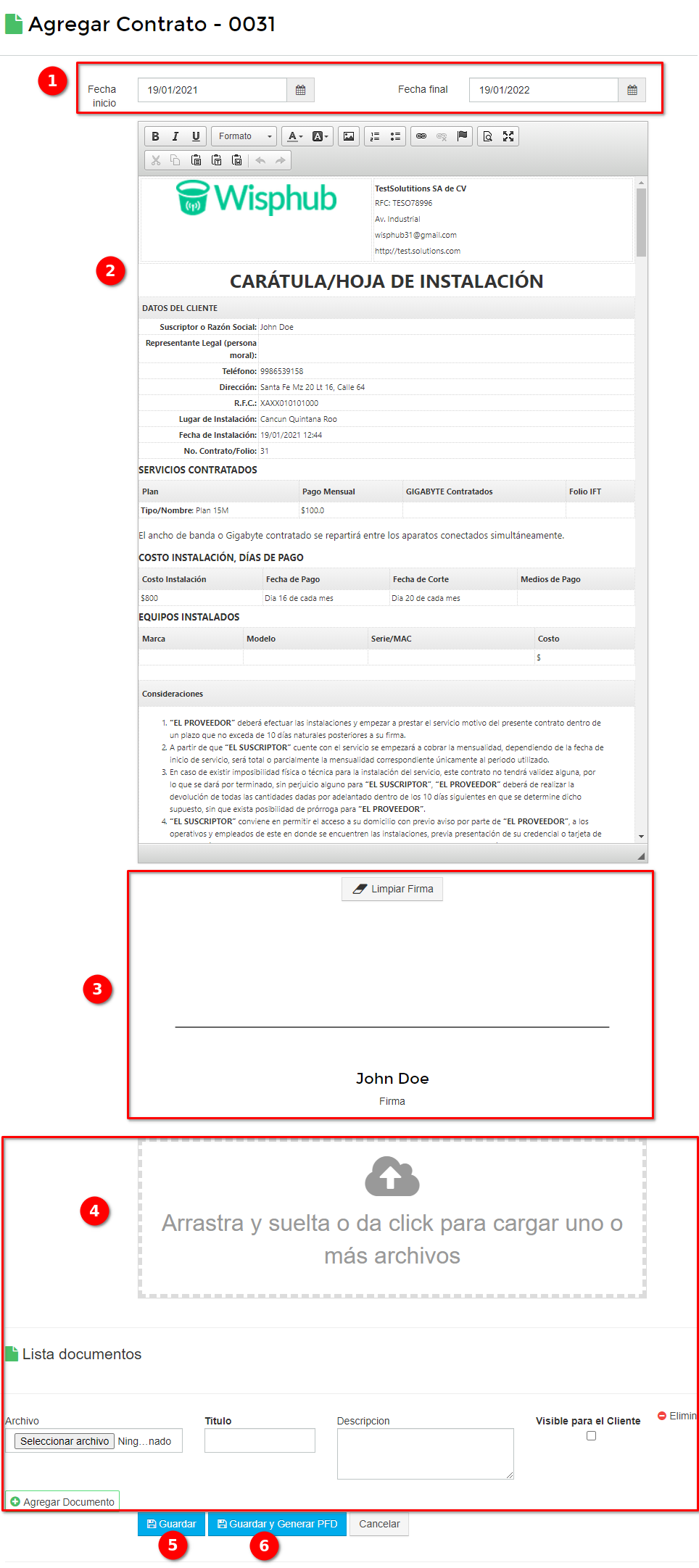
9.4 Para firma remota, usar el botón “Generar link de contrato”; compartir el enlace o acceder directamente
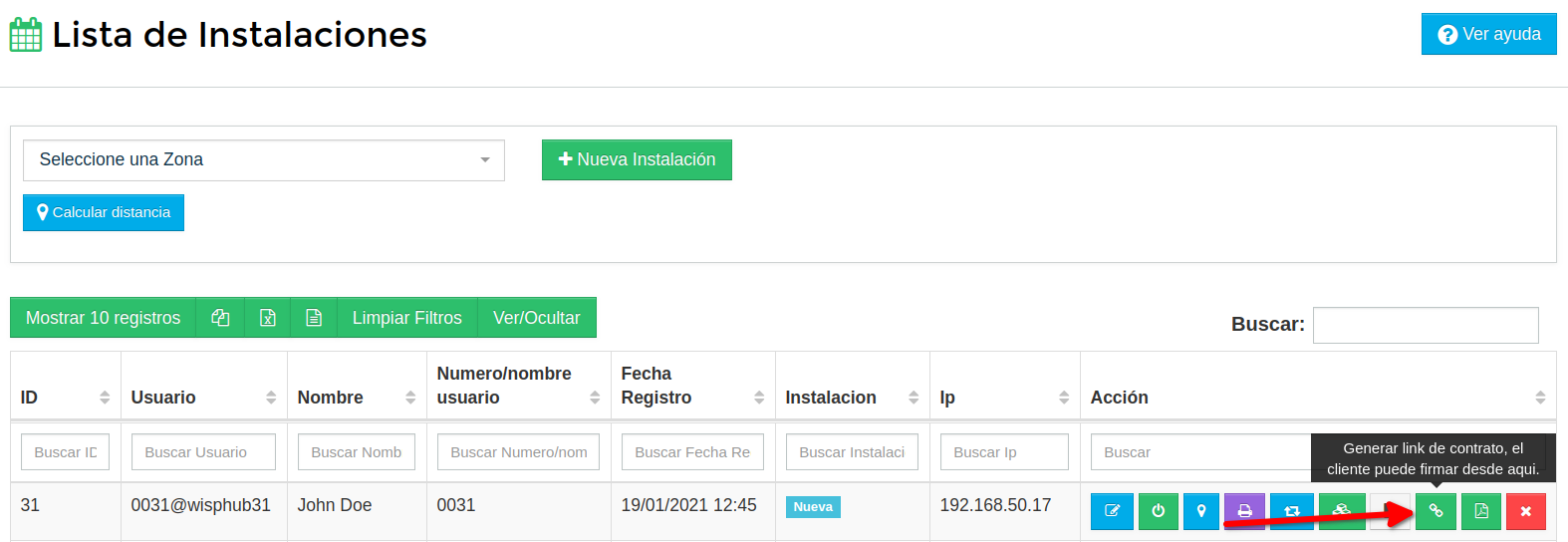
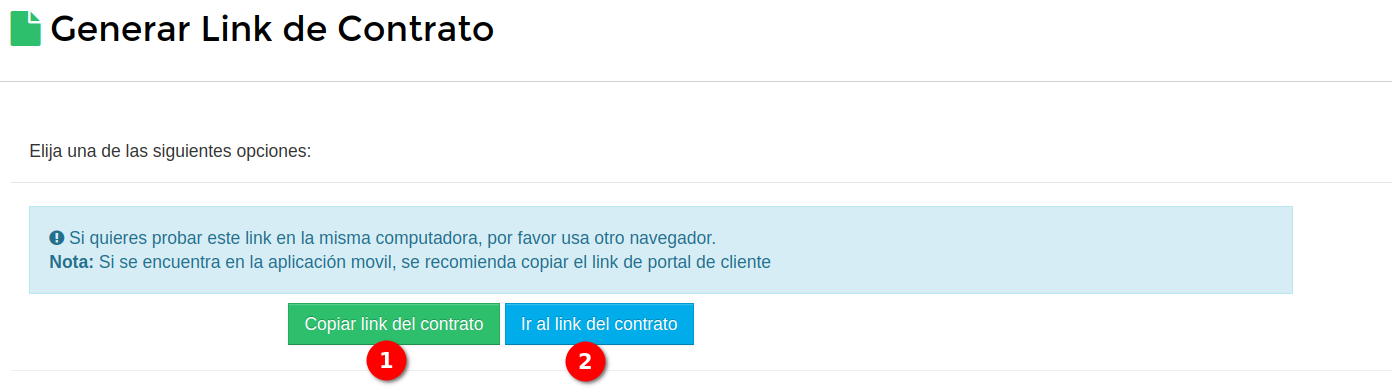
- La primera opción es para copiar el link del contrato para que lo envíen a su cliente
- La segunda opción es para ir directamente al link del contrato.
9.5 Luego de firmar, el sistema mostrará en la instalación el estado firmado.
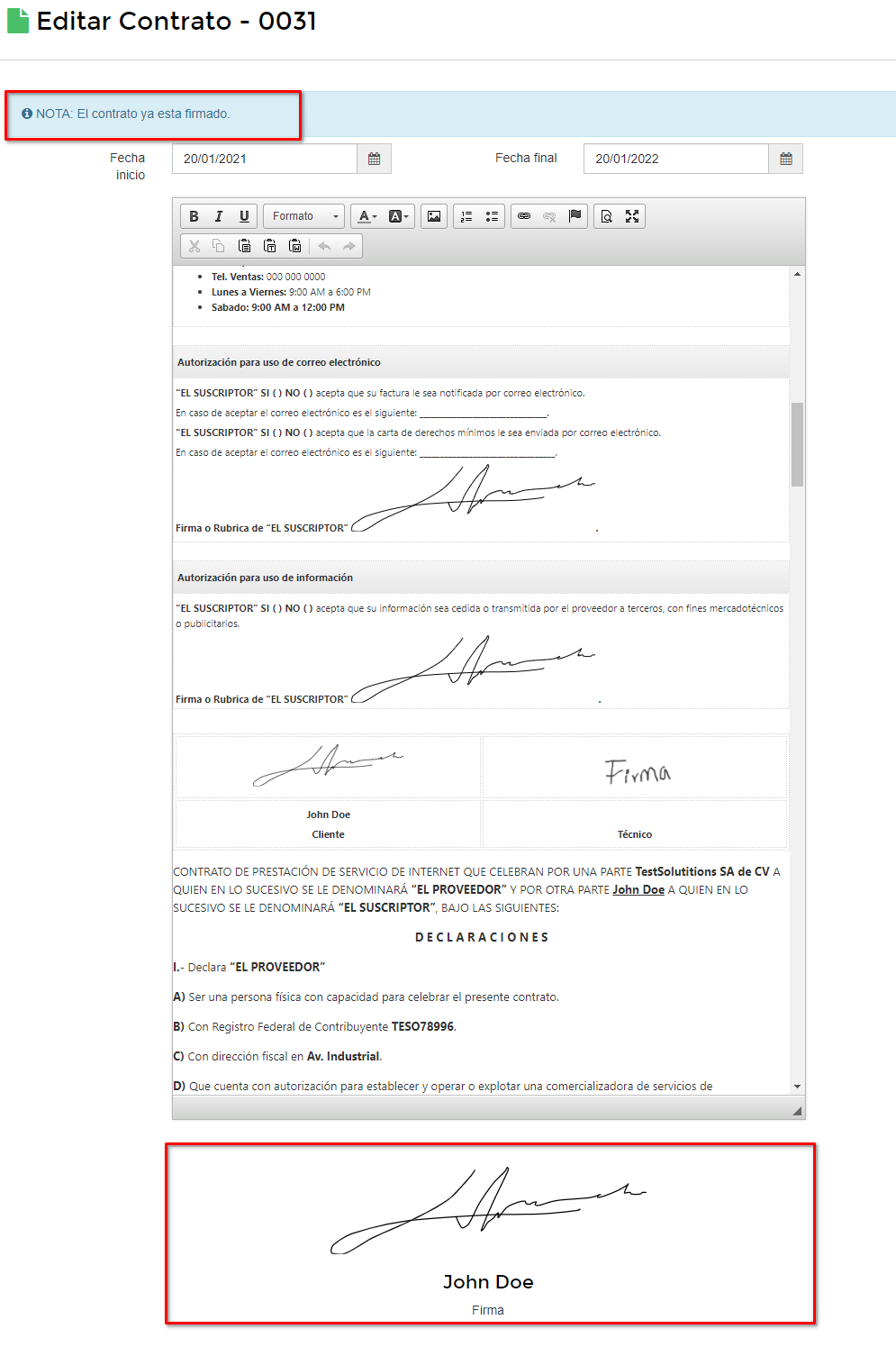 9.6 Para crear el PDF, usar el botón “Generar PDF Contrato” desde el listado. Confirmar para generar o reemplazar el documento
9.6 Para crear el PDF, usar el botón “Generar PDF Contrato” desde el listado. Confirmar para generar o reemplazar el documento
9.7 El PDF generado puede verse al editar el contrato o en Archivos del cliente una vez la instalación esté activa
Paso 10. Agregar descuento por promoción por X meses (opcional)
Recomendación
Paso 10.1 Seleccionar al cliente de lista de instalaciones y dar click en "Ver Otros Servicios, TV y Telefonía"
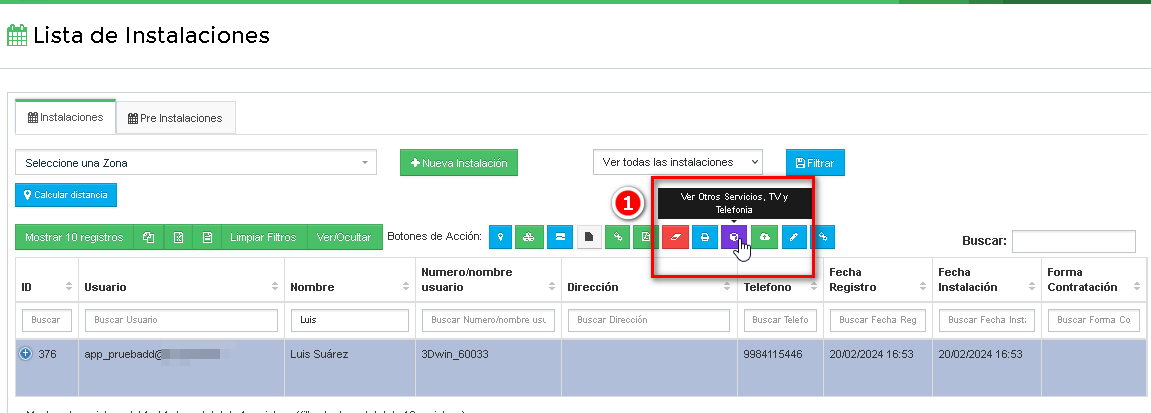
Paso 10.2 Dentro de Otros Servicios o Productos, hacer clic en Agregar Otro Producto.
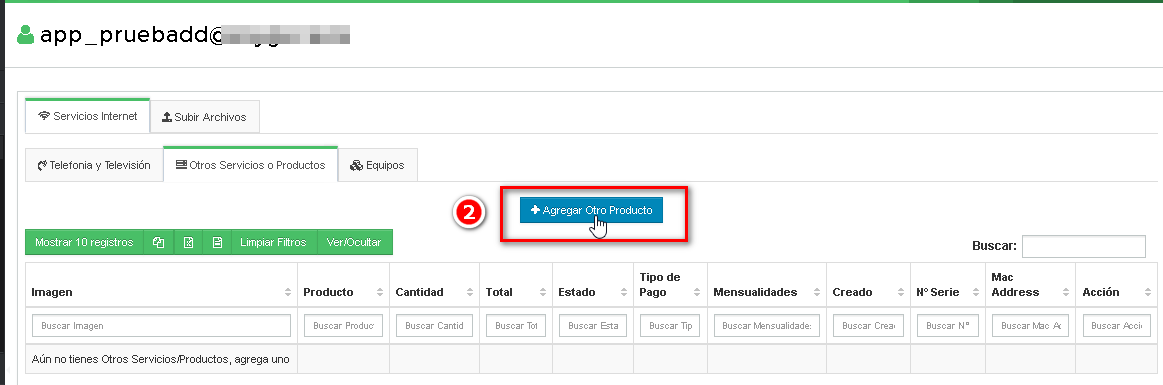
Paso 10.3 Se abrirá la pantalla Asignar y cobrar equipo del almacén.
Buscar y seleccionar el producto llamado Promoción 3 meses.
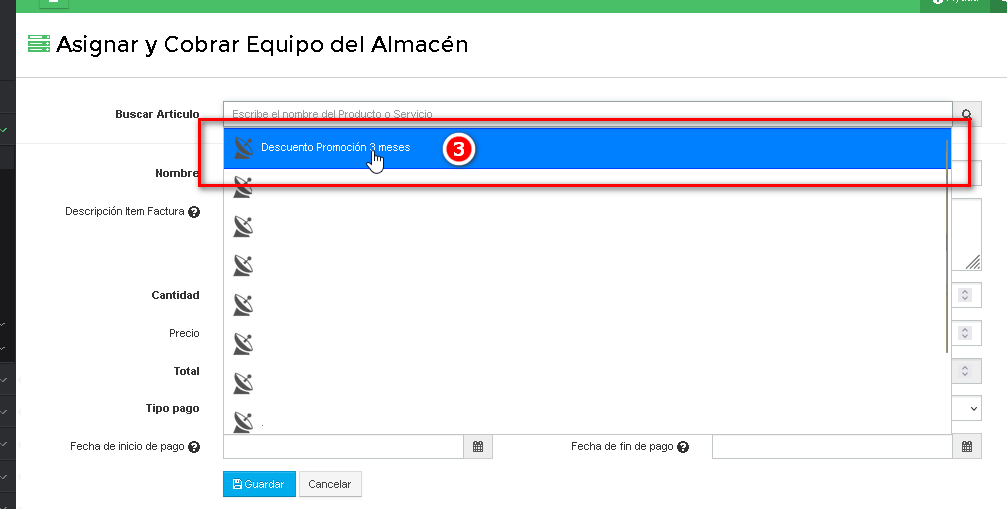
Paso 10.4 En la opción Tipo de pago, seleccionar Pago en 3 mensualidades.
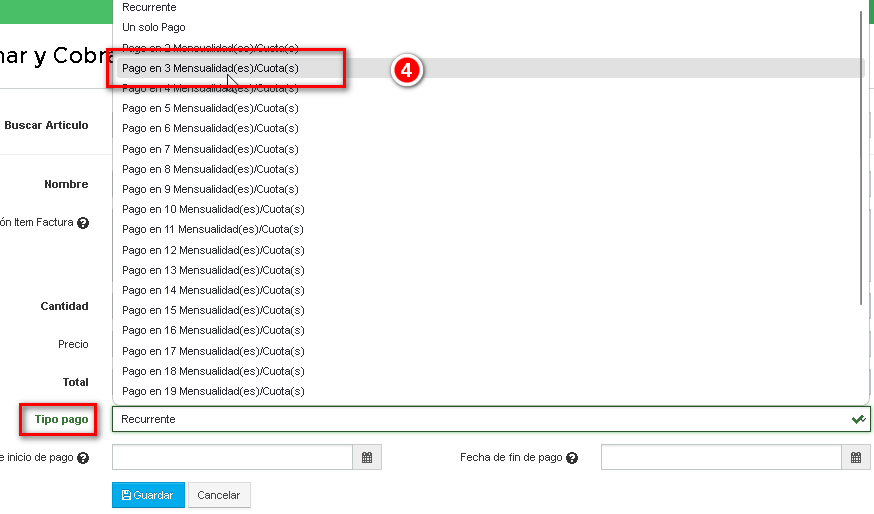
Paso 10.5 Guardar los cambios realizados.
Paso 10.6 Una vez guardado, el servicio Promoción de 3 meses ya aparecerá reflejado en el perfil del cliente.
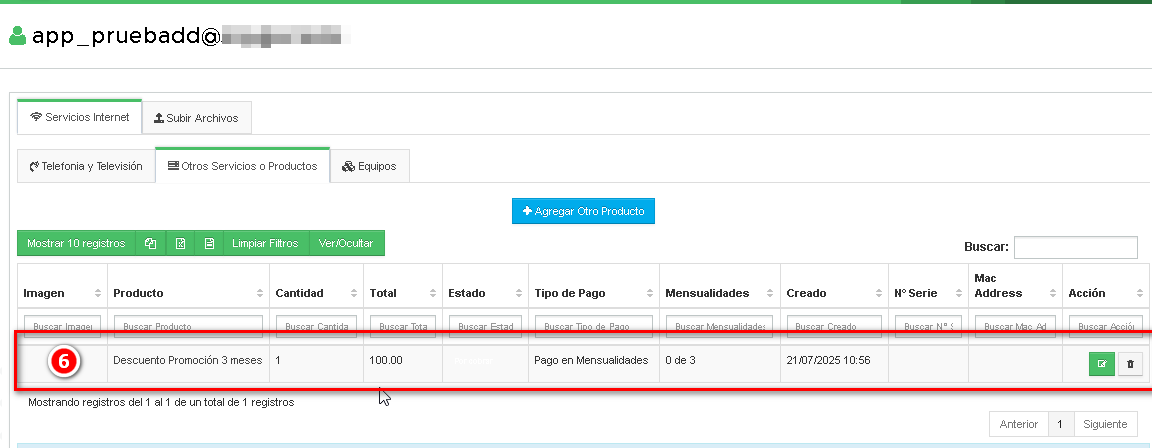
Paso 11. Imprimir hoja de instalación (si aplica)
Paso 11.1 Ingresar a la sección Lista de Instalación y buscar al cliente correspondiente.
Paso 11.2 Hacer clic en el ícono “+” ubicado en el lado izquierdo del nombre del cliente.
Paso 11.3 Seleccionar el botón “Imprimir Hoja de Instalación”.
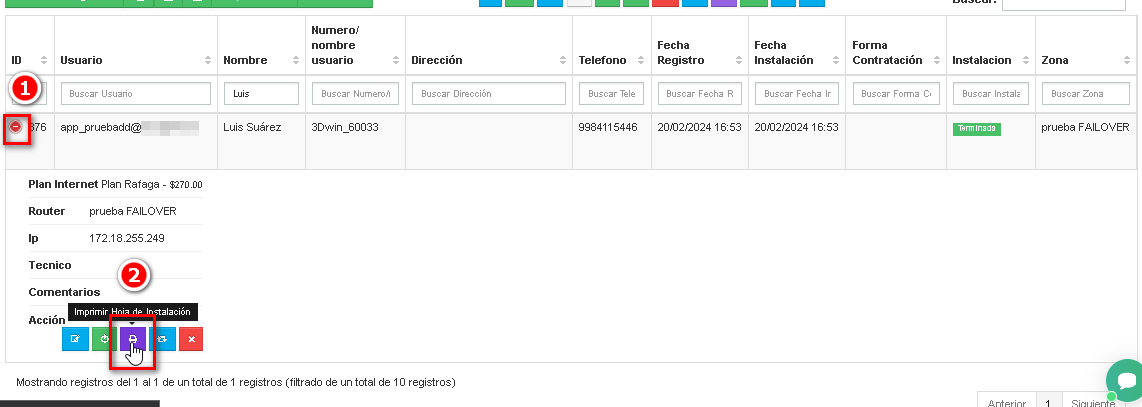
Paso 11.4 Se abrirá una ventana emergente. Hacer clic en el botón “Imprimir” para generar el documento.
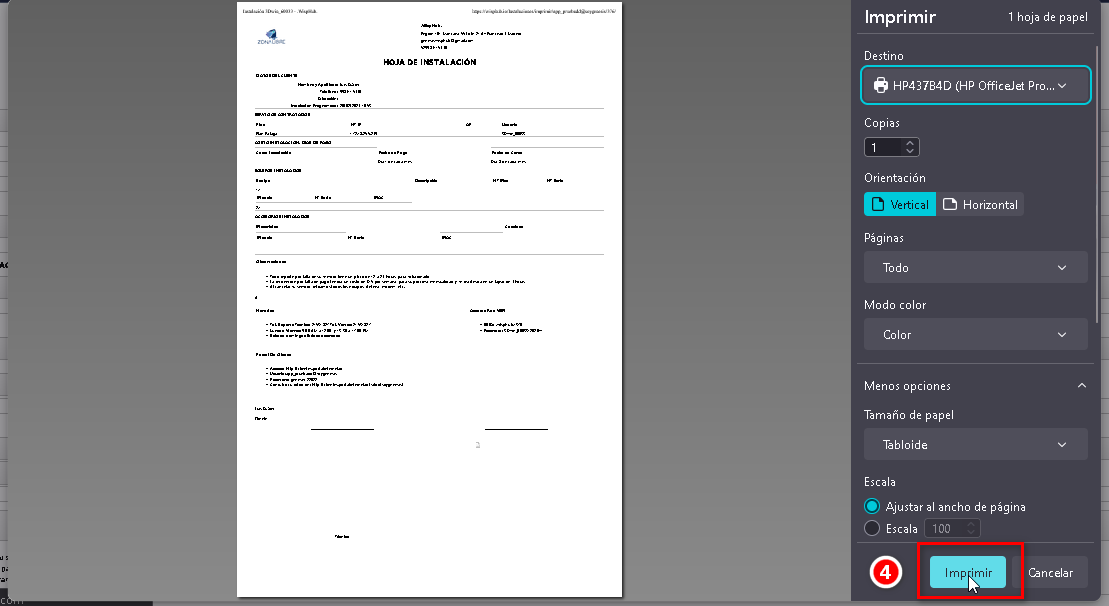
Paso 11.5 Entregar la hoja de instalación al técnico antes de que salga al domicilio del cliente para que lo firme.
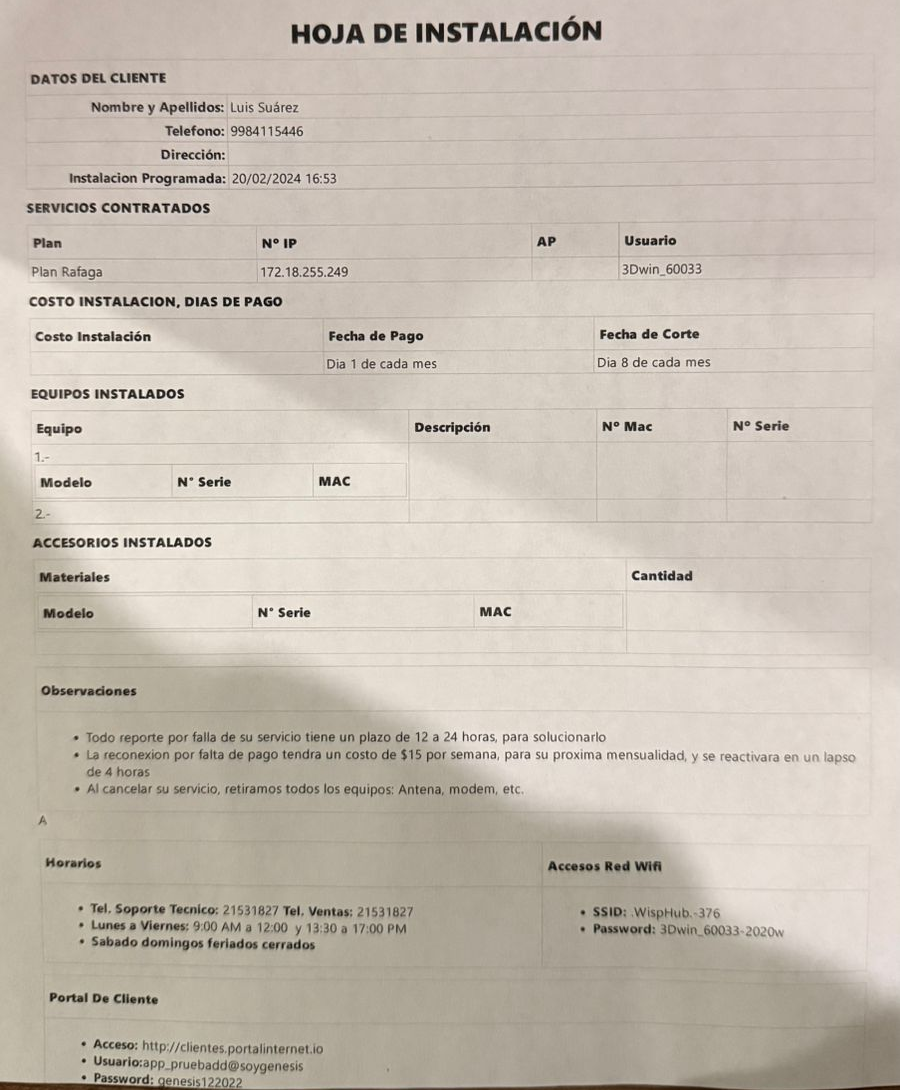
Paso 12: Compartir link para firmar hoja de instalación (si aplica)
En caso de optar por la firma digital, existen dos formas de realizarla:
-
Opción A: Enviar el enlace de la hoja de instalación al cliente por WhatsApp u otro medio, ya sea antes o durante la instalación.
-
Opción B: El técnico genera el enlace desde su dispositivo y se lo entrega al cliente para que firme directamente desde ahí.
Paso 12.1 Desde la Lista de Instalaciones, seleccionar al cliente correspondiente.
Paso 12.2 Hacer clic en el botón “Firmar hoja de instalación" (1) o en “Generar link de hoja de instalación” (2) , según sea el caso.
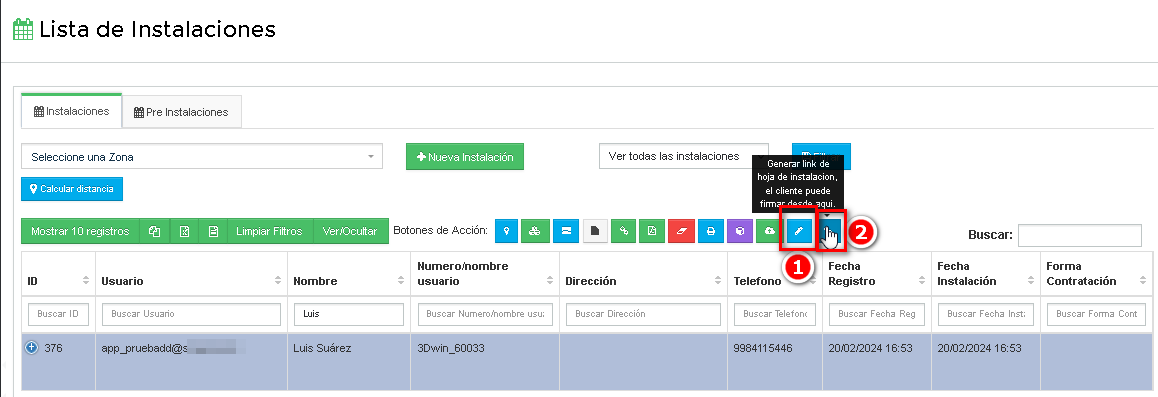
Paso 12.3 Una vez que el cliente firma y se da clic en “Guardar”, el sistema redireccionará automáticamente a la Lista de Instalaciones, donde aparecerá la opción “Ver hoja de instalación PDF”.
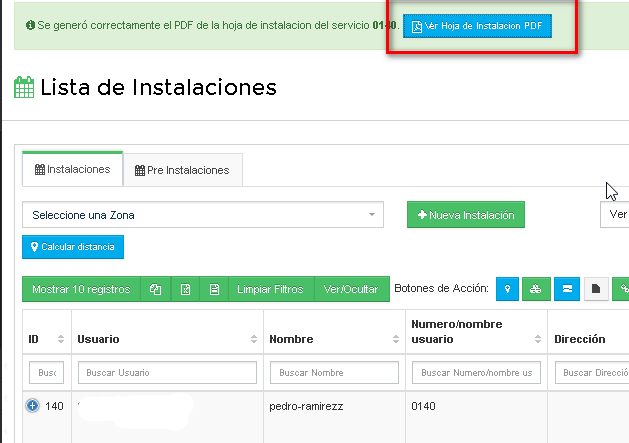
Paso 12.4 Al hacer clic en “Ver”, se generará la hoja de instalación en formato PDF, la cual incluirá todos los datos capturados, junto con la firma digital del cliente hasta abajo.
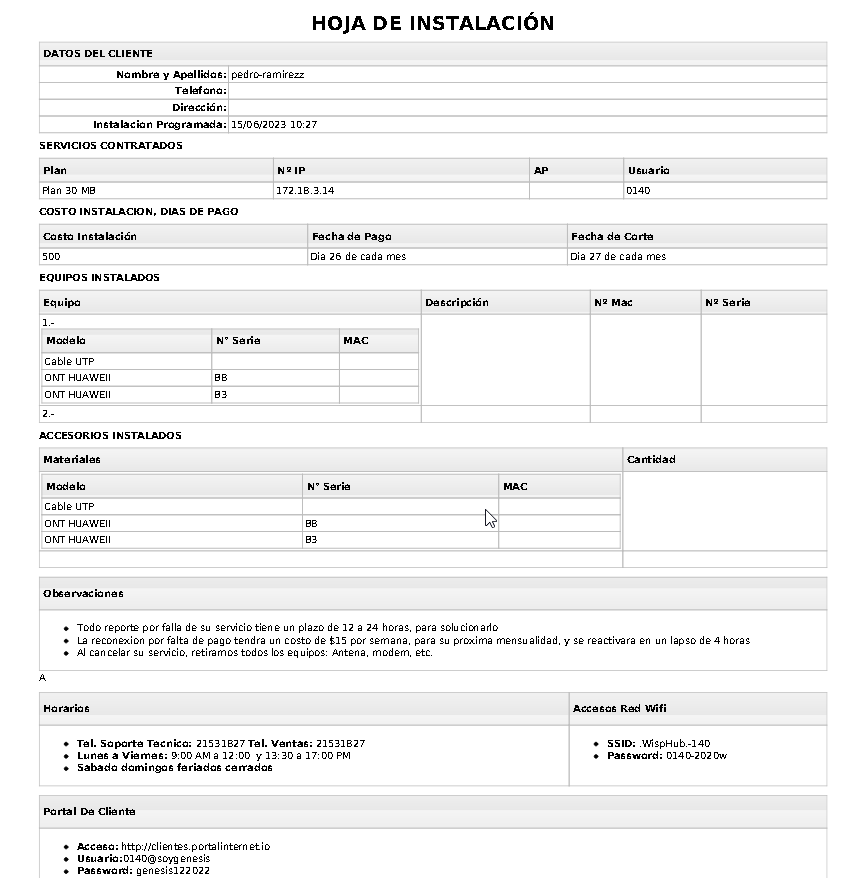
Checklist 4: Cómo agendar una instalación
MANUAL PASO A PASO: https://wisphub.net/documentacion/articulo/proceso-4-como-agendar-una-instalacion-736/
VIDEO PASO A PASO: { Link del video }
Paso 1: Iniciar instalación.
Antes de iniciar hay que tener en cuenta que ya tenemos los datos del cliente y tener ya la venta hecha.
Paso 1.2 Ir a la lista de instalaciones y verificar que ya contamos con los datos del cliente:
-
Foto de identificación oficial (ambos lados)
-
Comprobante de domicilio
-
Correo electrónico
-
Número de contacto adicional (preferentemente de un familiar)
-
Ubicación/Coordenadas
Paso 2: Revisa las fechas de pago y corte
Antes de hacer cualquier cosa, checa en el sistema qué fechas se colocarán en Fecha de Registro y Fecha de instalación al agregar al cliente.
Paso 2.1 Revisar y confirmar su fecha de registro e instalación
Pronto Pago (si aplica)
- Fecha de pago
- Fecha de corte
- Días gratis (si aplica)
- Fechas de prorrateo
Paso 3: Asignar RB (router base) correcto
Los routers base (RB) o zonas de servicio están organizados por área y también definen la fecha de pago del cliente.
Cada cliente debe quedar asignado al RB que le toca según su ubicación y la fecha de instalación.
Paso 4: Sube la instalación al sistema
Con el RB, la fecha de instalación, el paquete y la confirmación del cliente listos, haz lo siguiente:
Paso 4.1 Entra a Clientes > Instalaciones
Paso 4.2 Selecciona la zona correspondiente
Paso 4.3 Busca la zona exacta (ej. “RB3 ZONA SUR DÍA 28”)
Paso 4.5 Da clic en + Nueva instalación
Paso 4.6 Llena los siguientes datos:
Nombre completo (primera letra en mayúscula)
Correo electrónico (obligatorio para que le lleguen sus facturas)
Dirección completa
Formato: sm, mz, lt, #ext o #int, edificio (si aplica), calle, fracc
Coordenadas (enviadas por el cliente)
Fraccionamiento/colonia
Ciudad/municipio (Cancún o Benito Juárez)
Teléfono principal y adicional
Cómo se enteró del servicio
Fecha de instalación acordada
Costo de instalación: Costo de instalación designado
Comentarios (solo si aplica)
DNI: dejar en blanco (lo llena el instalador)
Paso 4.7 Confirmar el plan del cliente
Paso 4.8 Una vez llenado todo, guarda la instalación para pasar a la parte técnica.
Paso 5: Llenar Datos de Conexión
Paso 5.1 Ya con los datos generales, ahora dírigete a Datos de Conexión y llena la siguiente información
Nombre PPPoE: Teléfono principal del cliente
Contraseña PPPoE: Teléfono + “M” mayúscula (ej. 9981234567M)
IP: Selecciona una IP disponible.
Plan de Internet: Selecciona el que contrató (ej. 60, 120, 300, triple play, etc.)
Técnico asignado: El Coordinador de técnicos asigna esta parte
En elapartado de configuracion avanzada ubicamos "password router wifi" aqui se colocara la contraseña de la red del cliente,esto se realiza haciendo una combinacion de nombre y apellido
o unicamente el apellido sin modificar 2024MB. Ejemplo: cocom2024MB
Paso 5.2 Cuando termines, guarda la instalación para que quede registrada en el sistema.
Paso 6: Agregar servicio de telefonía (OPCIONAL)
Paso 6.1 Ingresa a "Servicios adicionales".
Paso 6.2 Selecciona "Agregar telefonía".
Paso 6.3 Llena los siguientes campos:
IP: la que se asignó al agendar la instalación.
Primary SIP Server: La que tengan designada por el equipo por default.
External ID: el que se generó en la instalación.
Usuario: teléfono del cliente.
Contraseña: la misma contraseña PPPoE.
Número de teléfono: coloca 0000000000 como temporal.
¿Realizar corte de servicio?: selecciona "Sí".
Router: el que le corresponde al cliente.
Plan: renta telefónica 300 minutos.
Guarda.
Informa al área de soporte para que asignen el número real de la línea.
PASO 7: Agregar servicio de IPTV O CATV (OPCIONAL)
Paso 7.1 Ingresa a "Servicios adicionales".
Paso 7.2 Selecciona "Agregar televisión".
Paso 7.3 Llena los siguientes campos:
IP: la asignada en la instalación.
External ID: el generado al agendar.
SN de la ONU: déjalo en blanco (lo llena soporte).
Usuario: teléfono del cliente.
Contraseña: la misma contraseña PPPoE.
Tipo de servicio: CATV o IPTV.
¿Realizar corte de servicio?: selecciona "Sí".
Router: el que le corresponde al cliente.
Plan: Paquete hasta 60 canales.
Guarda.
PASO 8. SUBIR ARCHIVOS DEL CLIENTE
Paso 8.1 Busca al cliente en el sistema.
Paso 8.2 Selecciona la opción "Subir archivos" o "Múltiples archivos".
Paso 8.3.Adjunta los siguientes documentos:
Captura de pantalla del WhatsApp donde el cliente confirma el contrato.
INE por ambos lados.
Paso 8.4 Asigna los siguientes nombres a los archivos:
Confirmación contrato a 12 meses
INE frontal
INE atrás
Paso 8.5 Guarda los archivos.
Paso 9: Agregar Contrato Plan de Internet
9.1 Ingresar a Listado de Instalaciones, elegir la instalación y hacer clic en “Agregar/Editar Contrato”
9.2 Capturar datos de contrato, incluir firma del cliente y adjuntar documentos (ID, domicilio opcional). Opcional: establecer fechas de inicio y fin.
9.3 Guardar la información. Para generar el PDF es necesario que el contrato esté firmado
9.4 Para firma remota, usar el botón “Generar link de contrato”; compartir el enlace o acceder directamente
9.5 Luego de firmar, el sistema mostrará en la instalación el estado firmado.
9.6 Para crear el PDF, usar el botón “Generar PDF Contrato” desde el listado.
9.7 El PDF generado puede verse al editar el contrato o en Archivos del cliente una vez la instalación esté activa
Paso 10. Agregar descuento de 3 meses (opcional)
Paso 10.1 Seleccionar al cliente de lista de instalaciones y dar click en "Ver Otros Servicios, TV y Telefonía"
Paso 10.2 Dentro de Otros Servicios o Productos, hacer clic en Agregar Otro Producto.
Paso 10.3 Se abrirá la pantalla Asignar y cobrar equipo del almacén.
Buscar y seleccionar el producto llamado Promoción 3 meses.
Paso 10.4 En la opción Tipo de pago, seleccionar Pago en 3 mensualidades.
Paso 10.5 Guardar los cambios realizados.
Paso 10.6 Una vez guardado, el servicio Promoción de 3 meses ya aparecerá reflejado en el perfil del cliente.
Paso 11. Imprimir hoja de instalación (si aplica)
Paso 11.1 Ingresar a la sección Lista de Instalación y buscar al cliente correspondiente.
Paso 11.2 Hacer clic en el ícono “+” ubicado en el lado izquierdo del nombre del cliente.
Paso 11.3 Seleccionar el botón “Imprimir Hoja de Instalación”.
Paso 11.4 Se abrirá una ventana emergente. Hacer clic en el botón “Imprimir” para generar el documento.
Paso 11.5 Entregar la hoja de instalación al técnico antes de que salga al domicilio del cliente para que lo firme.
Paso 12: Compartir link para firmar hoja de instalación (si aplica)
Paso 12.1 Desde la Lista de Instalaciones, seleccionar al cliente correspondiente.
Paso 12.2 Hacer clic en el botón “Firmar hoja de instalación" (1) o en “Generar link de hoja de instalación” (2) , según sea el caso.
Paso 12.3 Una vez que el cliente firma y se da clic en “Guardar”, el sistema redireccionará automáticamente a la Lista de Instalaciones, donde aparecerá la opción “Ver hoja de instalación PDF”.Paso 12.4 Al hacer clic en “Ver”, se generará la hoja de instalación en formato PDF, la cual incluirá todos los datos capturados, junto con la firma digital del cliente hasta abajo.
19 de Julio de 2025 a las 12:35 - Visitas: 704